Cómo formatear los números o viñetas en una lista en Microsoft Word

Cambiar el tipo de números utilizados en una lista numerada es fácil, pero ¿qué ocurre si usted quiere cambiar el formato solo en el números, por ejemplo, ¿los números son negritas, pero no el texto? No es obvio cómo hacerlo, pero se puede hacer.
Este truco funciona en listas numeradas y con viñetas.
El formato de un número en una lista numerada se encuentra en la marca de párrafo al final de ese ít. Por lo tanto, antes de cambiar el formato de los números en una lista numerada, debe mostrar las marcas de párrafo en su documento. Haga clic en la pestaña "Inicio" y luego haga clic en el botón "Mostrar / Ocultar ¶" en la sección Párrafo.
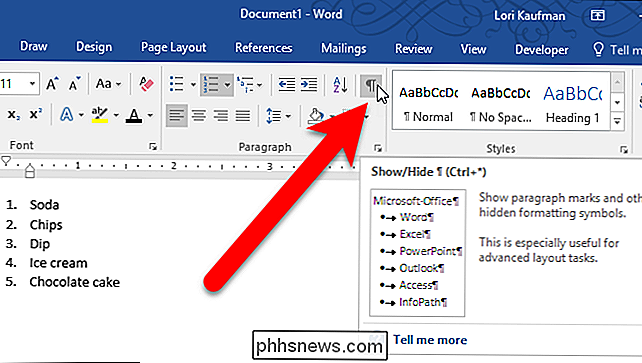
Para cambiar el formato de un número de la lista, seleccione solo la marca de párrafo al final de ese elemento.
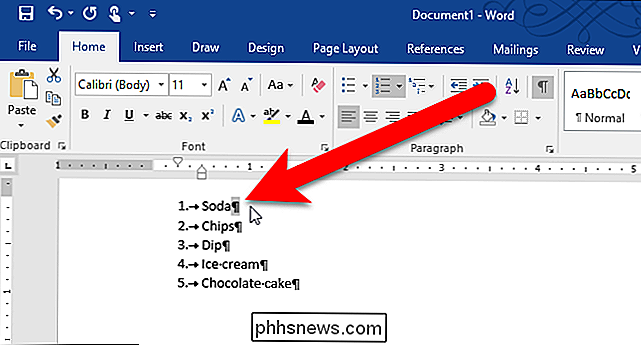
Luego, puede aplicar formato a esa marca de párrafo y al número.
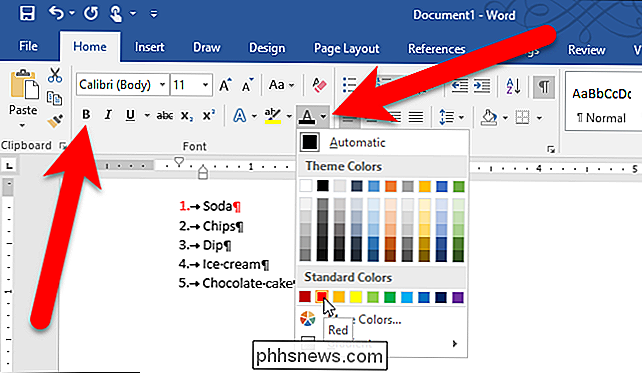
Por ejemplo, hemos hecho que el número del primer elemento sea rojo y negrita en nuestro ejemplo.
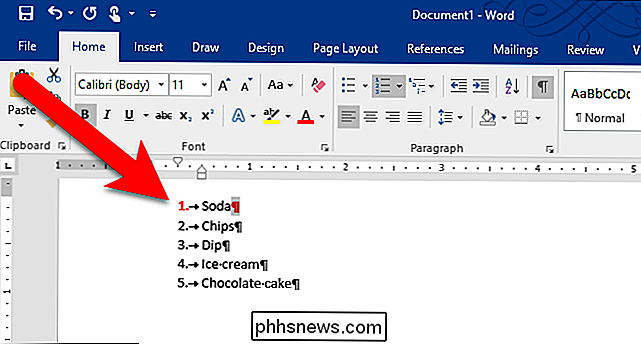
Si desea cambiar el formato durante más de un número, pero no todos, mantenga presionada la tecla Ctrl mientras selecciona las marcas de párrafo para los números que desea cambiar. Luego, aplique el formato deseado.
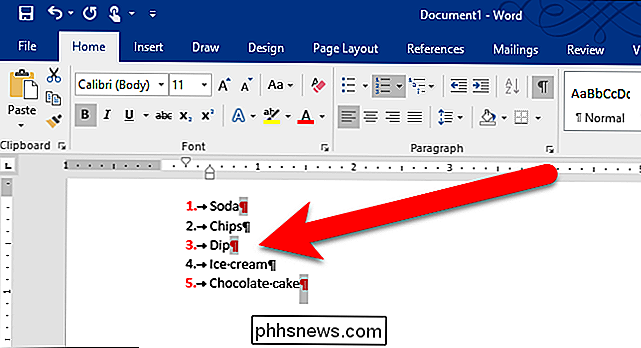
Si desea cambiar el formato de todos los números en la lista, coloque el cursor directamente sobre uno de los números en la lista y haga clic. Todos los números en la lista están seleccionados. Aplique el formato como de costumbre.
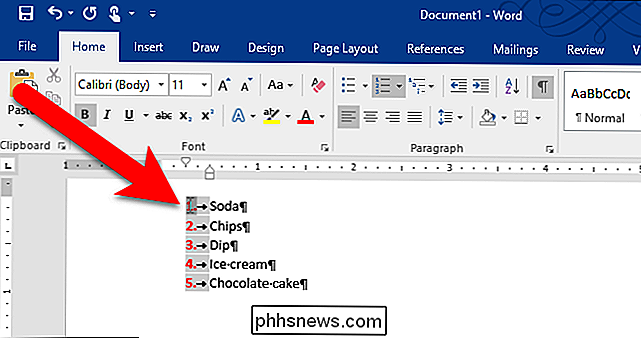
Cuando aplica el formateo a los elementos de la lista, ese formato también se aplica a los números. Pero, el formato que aplicó solo a los números también se guarda. Por ejemplo, si seleccionamos los elementos en la lista en nuestro ejemplo y aplicamos cursiva, el texto de los elementos será en cursiva, pero ahora los números serán en rojo, negrita y cursiva. Si elimina el formato aplicado a los elementos de la lista, el formato que aplicó solo a los números permanece.
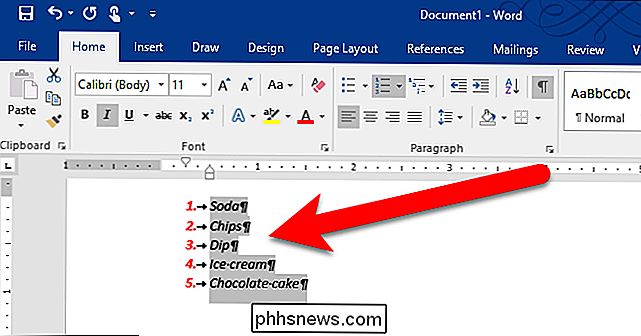
Para eliminar el formato específico de los números, siga estos pasos nuevamente para seleccionar uno de los números o varios y apague el formateo.

¿De dónde vino la "Copia de seguridad automática de Google+" y cómo me deshago de ella?
Una cosa es instalar la aplicación que desea, otra cosa es cuando una aplicación no solo finaliza en tu computadora, pero aparece continuamente y te irrita. Siga leyendo mientras ayudamos a un compañero lector a llegar al fondo de su misterio emergente y desterrarlo en el proceso. Querido How-To Geek, Tengo una situación realmente molesta en mis manos.

Cómo reconfigurar sus ciclos de sueño usando su teléfono inteligente o SmartWatch
Aquí hay algo que probablemente no sabía que estaba haciendo mal: dormir bien por la noche. Según una encuesta realizada a principios de este año, más del 75 por ciento de los estadounidenses no duermen tanto como deberían, lo que significa que más de nosotros nos pasamos el día cansados, espaciados y no tan productivos como podríamos debido a las horas perdidas.



